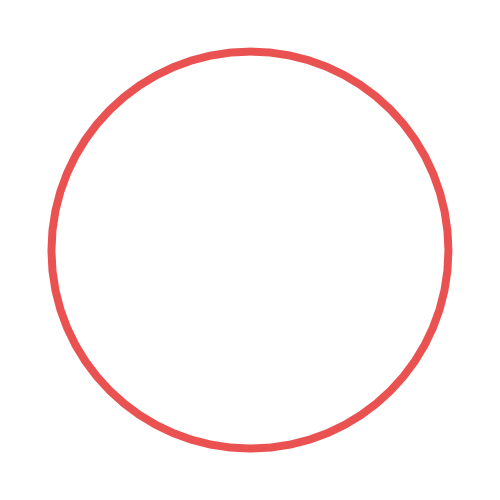快速上手
前提条件
- 请确保你的 Python 版本 >= 3.8
- 我们强烈建议使用虚拟环境进行开发,如果没有使用虚拟环境,请确保已经卸载可能存在的 NoneBot v1!!!
pip uninstall nonebot
在本章节中,我们将介绍如何使用脚手架来创建一个 NoneBot 简易项目。项目将基于 nb-cli 脚手架运行,并允许我们从商店安装插件。
安装脚手架
确保你已经安装了 Python 3.8 及以上版本,然后在命令行中执行以下命令:
安装 pipx
python -m pip install --user pipx
python -m pipx ensurepath如果在此步骤的输出中出现了“open a new terminal”或者“re-login”字样,那么请关闭当前终端并重新打开一个新的终端。
安装脚手架
pipx install nb-cli
安装完成后,你可以在命令行使用 nb 命令来使用脚手架。如果出现无法找到命令的情况(例如出现“Command not found”字样),请参考 pipx 文档 检查你的环境变量。
创建项目
使用脚手架来创建一个项目:
nb create
这一指令将会执行创建项目的流程,你将会看到一些询问:
项目模板
[?] 选择一个要使用的模板: bootstrap (初学者或用户)这里我们选择
bootstrap模板,它是一个简单的项目模板,能够安装商店插件。如果你需要自行编写插件,这里请选择simple模板。项目名称
[?] 项目名称: awesome-bot这里我们以
awesome-bot为例,作为项目名称。你可以根据自己的需要来命名。其他选项 请注意,多选项使用空格选中或取消,回车确认。
[?] 要使用哪些驱动器? FastAPI (FastAPI 驱动器)
[?] 要使用哪些适配器? Console (基于终端的交互式适配器)
[?] 立即安装依赖? (Y/n) Yes
[?] 创建虚拟环境? (Y/n) Yes这里我们选择了创建虚拟环境,nb-cli 在之后的操作中将会自动使用这个虚拟环境。如果你不需要自动创建虚拟环境或者已经创建了其他虚拟环境,nb-cli 将会安装依赖至当前激活的 Python 虚拟环境。
选择内置插件
[?] 要使用哪些内置插件? echo这里我们选择
echo插件作为示例。这是一个简单的复读回显插件,可以用于测试你的机器人是否正常运行。
运行项目
在项目创建完成后,你可以在项目目录中使用以下命令来运行项目:
nb run
你现在应该已经运行起来了你的第一个 NoneBot 项目了!请注意,生成的项目中使用了 FastAPI 驱动器和 Console 适配器,你之后可以自行修改配置或安装其他适配器。
尝试使用
在项目运行起来后,Console 适配器会在你的终端启动交互模式,你可以直接在输入框中输入 /echo hello world 来测试你的机器人是否正常运行。